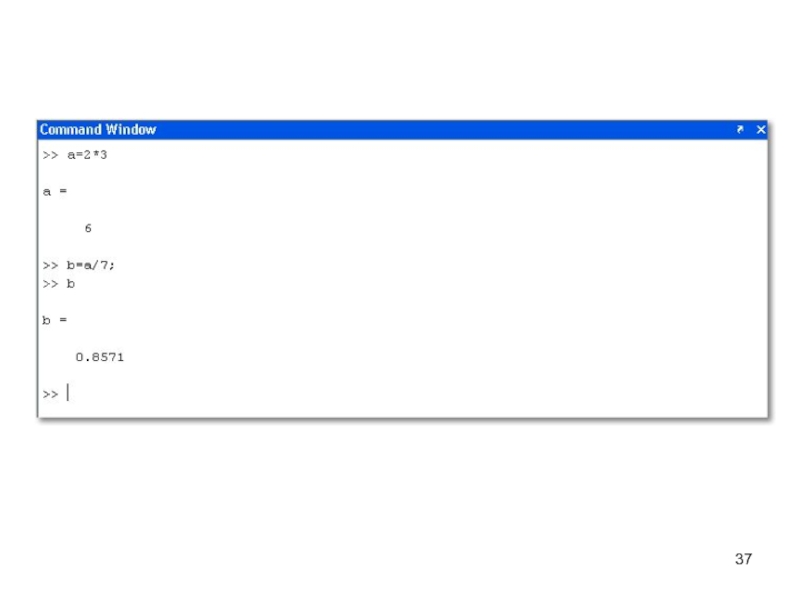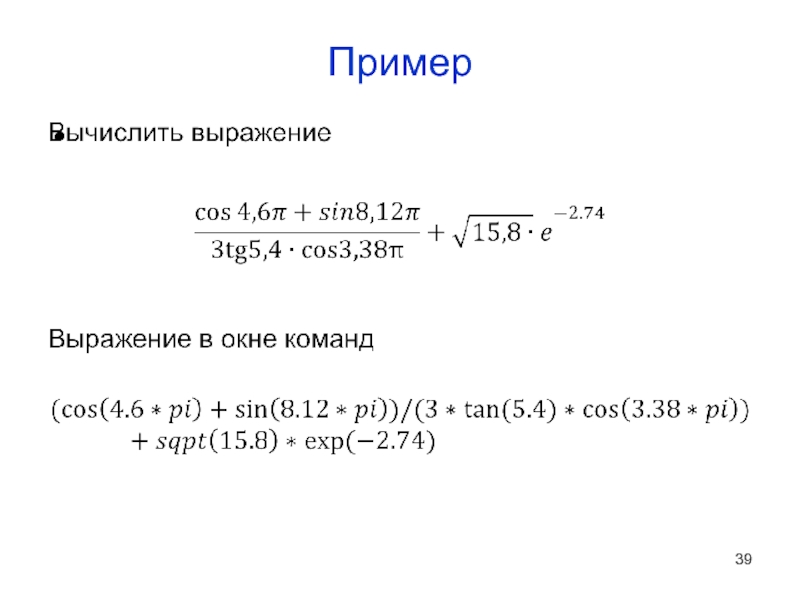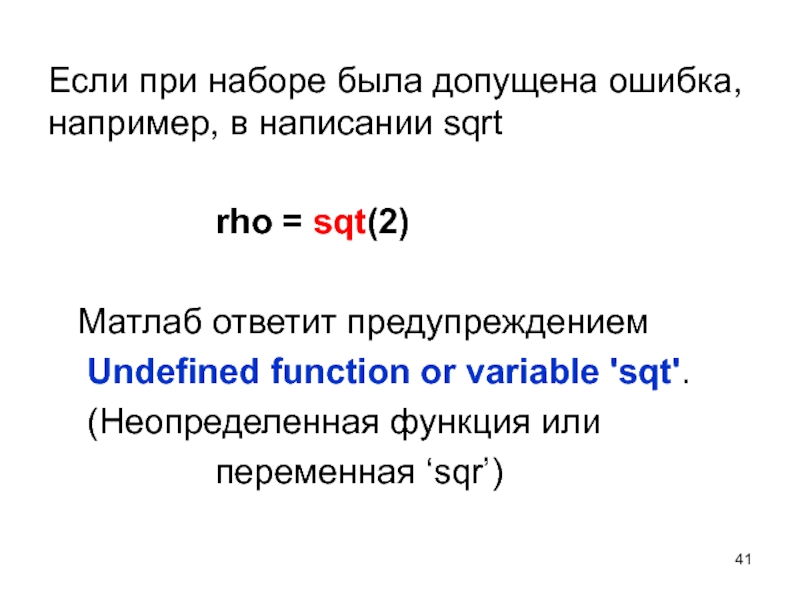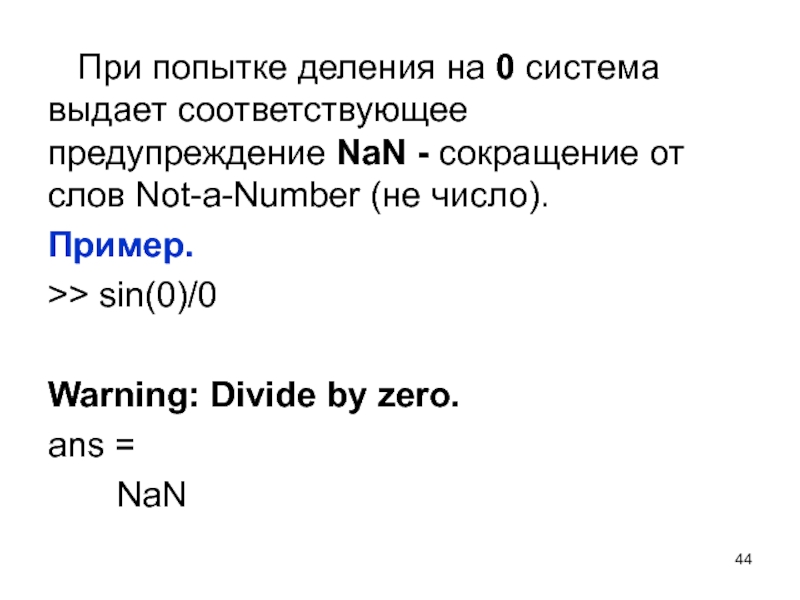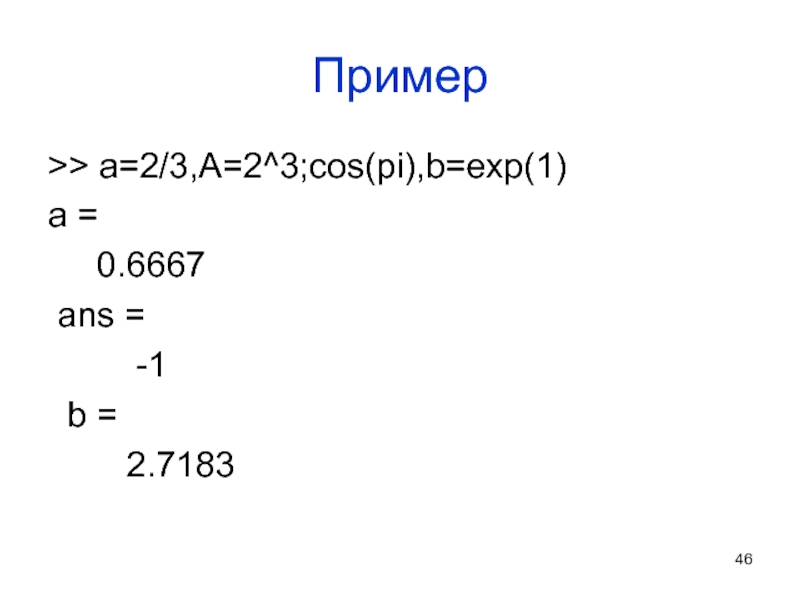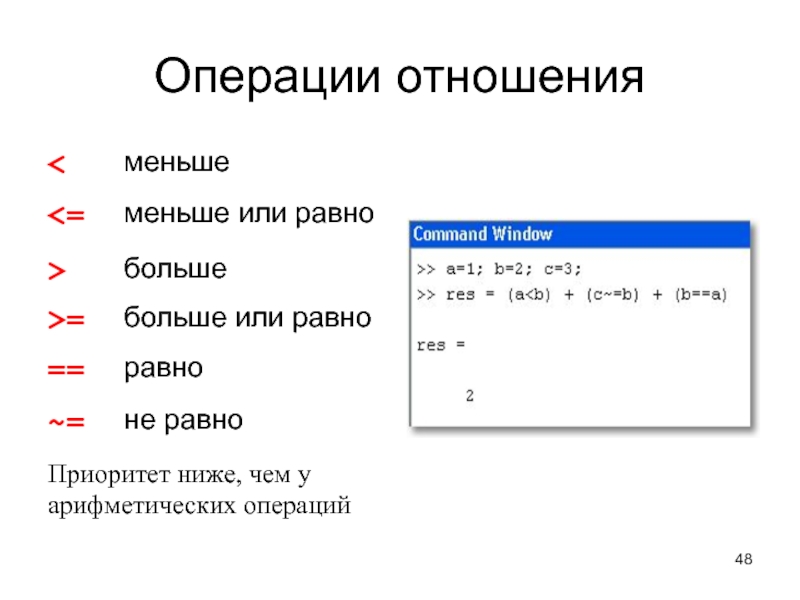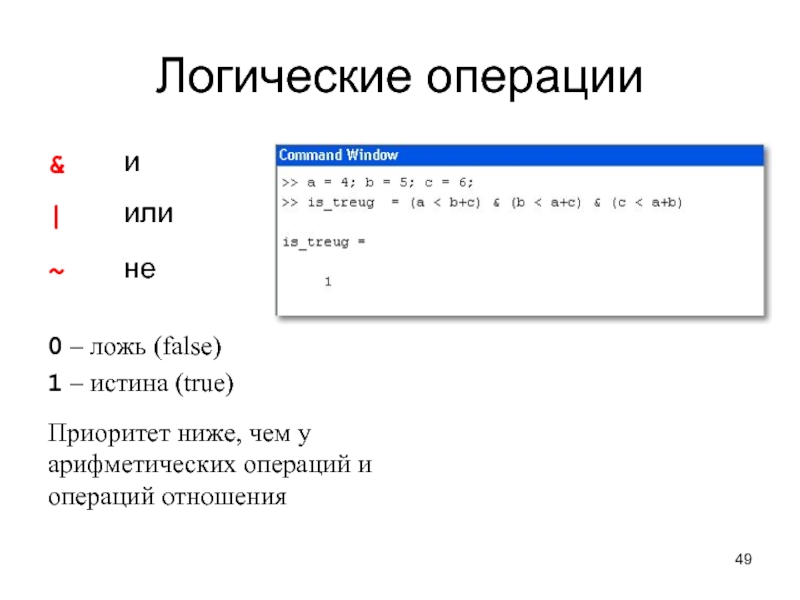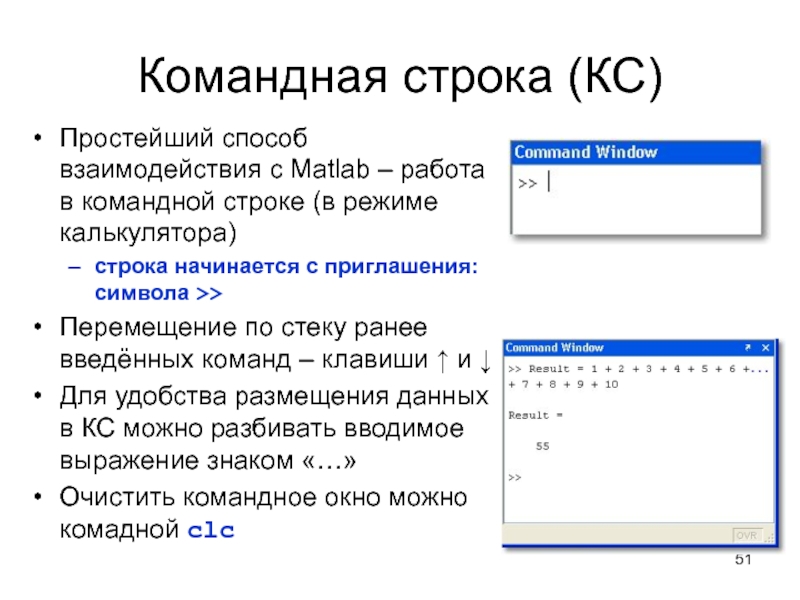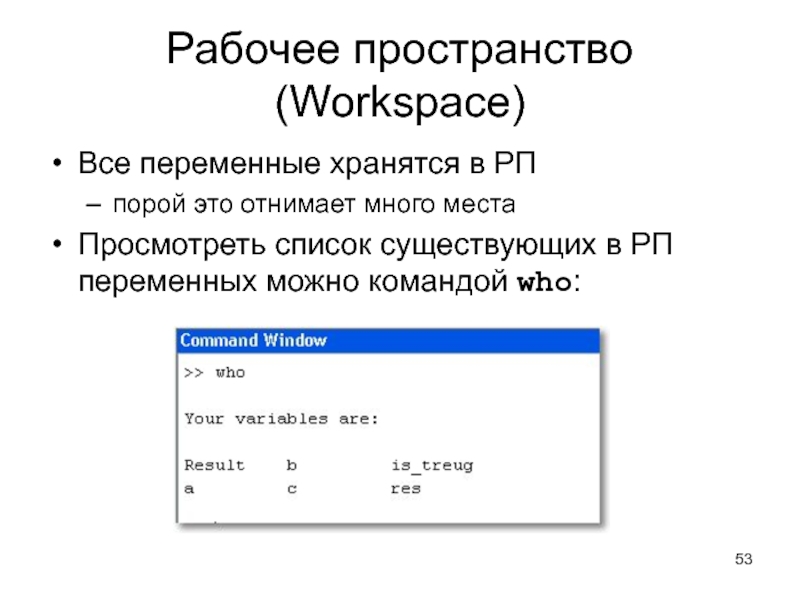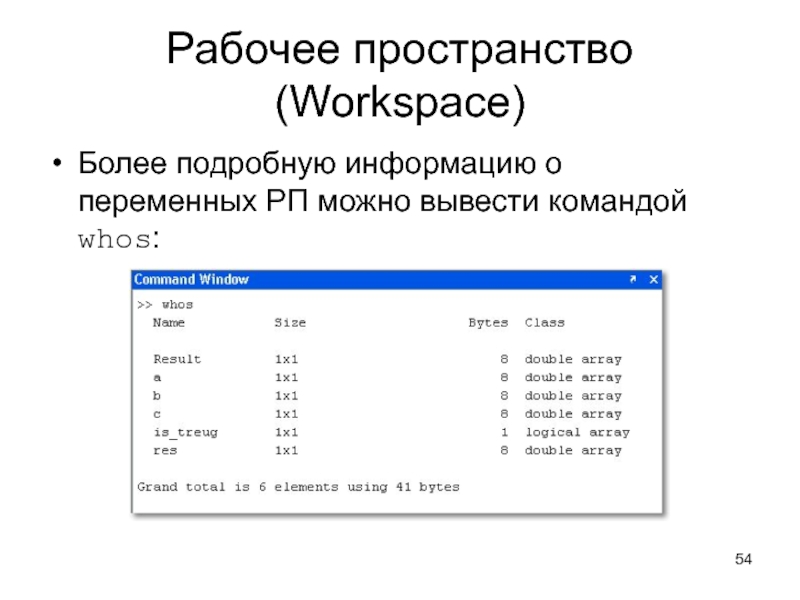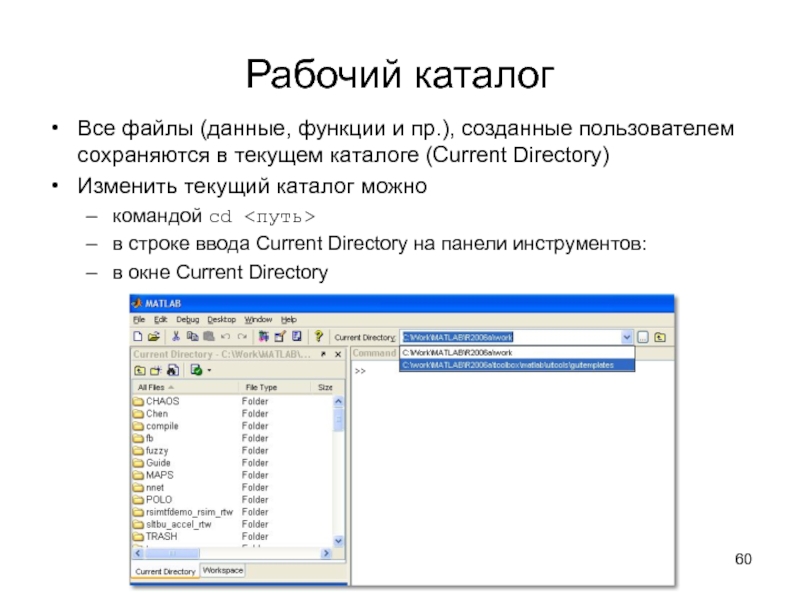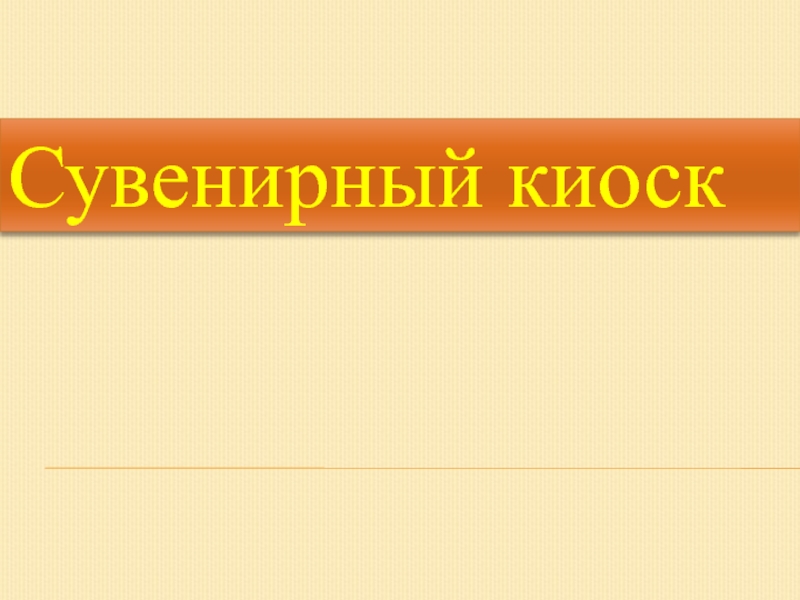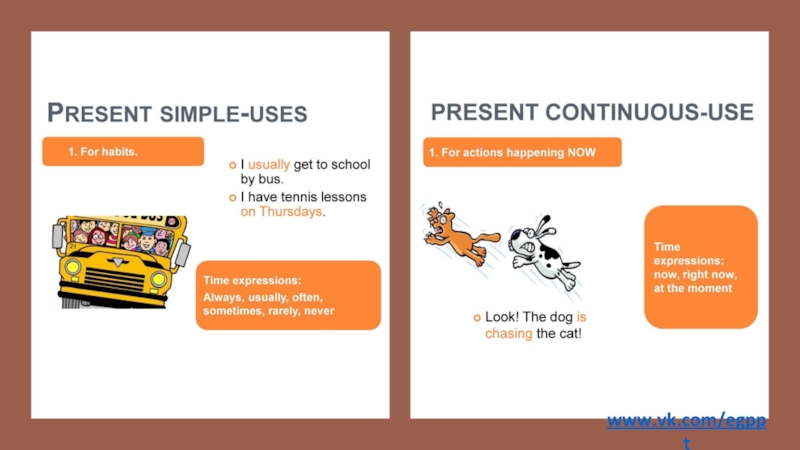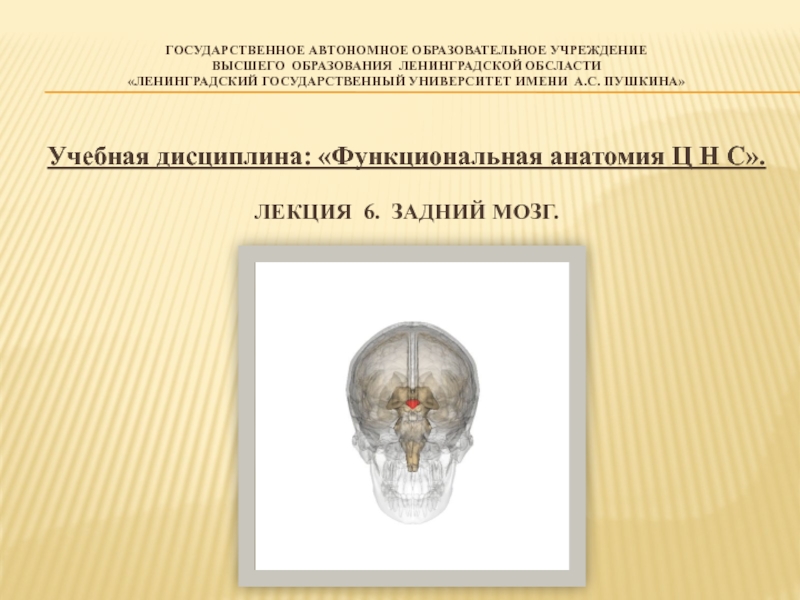Разделы презентаций
- Разное
- Английский язык
- Астрономия
- Алгебра
- Биология
- География
- Геометрия
- Детские презентации
- Информатика
- История
- Литература
- Математика
- Медицина
- Менеджмент
- Музыка
- МХК
- Немецкий язык
- ОБЖ
- Обществознание
- Окружающий мир
- Педагогика
- Русский язык
- Технология
- Физика
- Философия
- Химия
- Шаблоны, картинки для презентаций
- Экология
- Экономика
- Юриспруденция
Информационные технологии в отрасли (области знаний)
Содержание
- 1. Информационные технологии в отрасли (области знаний)
- 2. Математические пакеты Современная компьютерная математика предлагает набор
- 3. Краткие характеристики пакетовПакет Maple ориентирован на достаточно широкий круг
- 4. Пакет Mathcad. Mathcad – является мощной системой компьютерной математики, сочетающей
- 5. Пакет MatLabMatLab – одна из старейших, тщательно проработанных и
- 6. В настоящее время MatLab вышла за пределы специализированной матричной
- 7. Пример вычисленияФрагмент документа вычисления определенного интеграла видав разных системах компьютерной математики.
- 8. Слайд 8
- 9. Спектр задач, решаемых подобными системами, очень широк:проведение
- 10. анализ и обработка данных;визуализация, научная и инженерная графика;разработка графических и расчетных приложений.
- 11. Введение в MatlabЛекция 1
- 12. Возможности системы математические вычисления;создание алгоритмов;моделирование;анализ, обработка и визуализация данных;научная и инженерная графика;огромное количество прикладных пакетов;
- 13. Пакеты, встроенные в MatlabMatlab Web ServerBioinformatics ToolboxCommunications
- 14. В Matlab можно выделить пять частей:Язык MatlabСреда MatlabУправляемая графикаБиблиотека математических функцийПрограммный интерфейс
- 15. Язык MatlabСи- и Паскаль-подобный объектно-ориентированныйОгромный набор встроенных функцийРасширяемый пользователем
- 16. Среда MatlabИнтерактивная работаУправление переменными в рабочем пространствеРедакторОтладчик
- 17. Слайд 17
- 18. Сеанс работы с системой MATLAB
- 19. Слайд 19
- 20. Управляемая графикаКоманды высокого уровня для работы с 2D- и 3D-графикойАнимацияКоманды низкого уровня для работы с графикой
- 21. Переменные Переменные - это имеющие имена объекты, способные хранить
- 22. Имя_переменной = Выражение. Типы переменных заранее не
- 23. Имя переменной (ее идентификатор) может содержать сколько
- 24. Недопустимо включать в имена переменных пробелы и
- 25. Библиотека математических функций Обширная коллекция вычислительных
- 26. Слайд 26
- 27. Программный интерфейс API (Application Programming Interface) –интерфейс
- 28. Matlab – язык для работы с матричными
- 29. Числа Основной базовый тип для матриц хранятся
- 30. Форматы чисел По умолчанию MATLAB выдает числовые результаты
- 31. Для установки формата представления чисел используется команда
- 32. long - длинное представление в фиксированном
- 33. Для иллюстрации различных форматов рассмотрим векторх=[4/3 1.2345e-6].format
- 34. Другие типыСимвольная константа - это цепочка символов,
- 35. Массивы ячеекпозволяют объединять в массиве элементы разной
- 36. Переменные и выраженияПеременные определяются пользователем при помощи
- 37. Слайд 37
- 38. ОператорыПри составлении выражений могут быть использованы операторы:
- 39. Пример
- 40. Внимание! Пока не нажата клавиша , вводимое
- 41. Если при наборе была допущена ошибка, например,
- 42. Устранение ошибки Производится не путем набора
- 43. Клавишей вернем команду>> sqr(2)в командную строку. Отредактируем
- 44. При попытке деления на 0
- 45. В одной строке могут
- 46. Пример>> a=2/3,A=2^3;cos(pi),b=exp(1)a = 0.6667 ans
- 47. Результат вычисления выражения, за которым
- 48. Операции отношения
- 49. Логические операции
- 50. Текстовые комментарии Поскольку MATLAB используется для достаточно сложных
- 51. Командная строка (КС)Простейший способ взаимодействия с Matlab
- 52. Командная строкаРабота с КС упрощается благодаря окну
- 53. Рабочее пространство (Workspace)Все переменные хранятся в РПпорой
- 54. Рабочее пространство (Workspace)Более подробную информацию о переменных РП можно вывести командой whos:
- 55. Рабочее пространство (Workspace)После закрытия сеанса работы MATLABа
- 56. Команда savesave – сохраняет все переменные в
- 57. Команда loadСлужит для загрузки ранее сохранённых данныхload
- 58. Команда clearСлужит для удаления переменных из РПclear
- 59. Подробную информацию о любой команде Matlab можно
- 60. Рабочий каталогВсе файлы (данные, функции и пр.),
- 61. Сохранение рабочей сессииdiary – сохраняет лог текущей
- 62. Скачать презентанцию
Математические пакеты Современная компьютерная математика предлагает набор пакетов программ для автоматизации расчетов:MatlabMathcadMapleMathematicaАльтернативные пакеты (Maxima- это некоммерческий проект с открытым кодом, Derive, Scientific WorkPlace )
Слайды и текст этой презентации
Слайд 2Математические пакеты
Современная компьютерная математика предлагает набор пакетов программ для
автоматизации расчетов:
Derive, Scientific WorkPlace )Слайд 3Краткие характеристики пакетов
Пакет Maple ориентирован на достаточно широкий круг пользователей. Задание алгоритма
вычислений осуществляется записью на входном языке пакета соответствующих математических формул.
При вводе сложных выражений это вызывает определенные затруднения.Слайд 4Пакет Mathcad. Mathcad – является мощной системой компьютерной математики, сочетающей в себе визуально
ориентированный входной язык, удобный редактор текста и формул, численный и
символьный процессоры. Пакет достаточно прост в изучении, а наличие большого числа электронных книг существенно упрощают его применение для решения конкретных научно-инженерных задач.Слайд 5Пакет MatLab
MatLab – одна из старейших, тщательно проработанных и апробированных временем систем
компьютерной математики, построенная на расширенном представлении и применении матричных операций
(MatLab – MATrix LABoratory – матричная лаборатория).Слайд 6В настоящее время MatLab вышла за пределы специализированной матричной системы и является
одним из наиболее мощных математических пакетов, сочетающий в себе удобную
оболочку, редактор, вычислитель и графический программный процессор.Слайд 7Пример вычисления
Фрагмент документа вычисления определенного интеграла вида
в разных системах компьютерной
математики.
Слайд 9Спектр задач, решаемых подобными системами, очень широк:
проведение математических исследований, требующих
вычислений и аналитических выкладок;
разработка и анализ алгоритмов;
математическое моделирование и компьютерный
эксперимент;Слайд 10анализ и обработка данных;
визуализация, научная и инженерная графика;
разработка графических и
расчетных приложений.
Слайд 12
Возможности системы
математические вычисления;
создание алгоритмов;
моделирование;
анализ, обработка и визуализация данных;
научная и инженерная
графика;
огромное количество прикладных пакетов;
Слайд 13Пакеты, встроенные в Matlab
Matlab Web Server
Bioinformatics Toolbox
Communications Toolbox
Control System Toolbox
Database
Toolbox
Distributed Computing Toolbox
Financial Toolbox
Fuzzy Logic Toolbox
Genetic Algorithm and Direct Search
ToolboxImage Processing Toolbox
Neural Networks Toolbox
Partial Differential Equation Toolbox
Signal Processing Toolbox
SimBiology
Spline Toolbox
Statistics Toolbox
Symbolic Toolbox
Virtual Reality Toolbox
Wavelet Toolbox
Simulink
Aerospace Blockset
Communications Blockset
Video and Image Processing
Real-Time Workshop
Matlab Builder for .NET
Matlab Compiler
Интеграция в MS Office
Слайд 14В Matlab можно выделить
пять частей:
Язык Matlab
Среда Matlab
Управляемая графика
Библиотека математических функций
Программный
интерфейс
Слайд 15Язык Matlab
Си- и Паскаль-подобный объектно-ориентированный
Огромный набор встроенных функций
Расширяемый пользователем
Слайд 16Среда Matlab
Интерактивная работа
Управление переменными в рабочем пространстве
Редактор
Отладчик
Слайд 18 Сеанс работы с системой MATLAB называется сессией. Иными
словами, сессия – это все то, что отображается в командном
окне в процессе работы с системой. Команды сессии автоматически образуют список, который выводится в окне Command History , а значения переменных сохраняются в окне Workspase.Слайд 20Управляемая графика
Команды высокого уровня для работы с 2D- и 3D-графикой
Анимация
Команды
низкого уровня для работы с графикой
Слайд 21Переменные
Переменные - это имеющие имена объекты, способные хранить некоторые, обычно разные
по значению, данные. В зависимости от этих данных переменные могут
быть числовыми или символьными, векторными или матричными. В системе MATLAB можно задавать переменным определенные значения. Для этого используется операция присваивания, вводимая знаком равенства =.Слайд 22Имя_переменной = Выражение.
Типы переменных заранее не декларируются. Они определяются выражением,
значение которого присваивается переменной. Так, если это выражение - вектор
или матрица, то переменная будет векторной или матричной.Слайд 23 Имя переменной (ее идентификатор) может содержать сколько угодно символов, но
запоминается и идентифицируется только 31 начальный символ.
Имя любой переменной
не должно совпадать с именами других переменных, функций и процедур системы, т. е. оно должно быть уникальным. Имя должно начинаться с буквы, может содержать буквы, цифры и символ подчеркивания _.
Слайд 24 Недопустимо включать в имена переменных пробелы и специальные знаки, например
+,.-, *, / и т. д., поскольку в этом случае
правильная интерпретация выражений становится невозможной.Слайд 25
Библиотека математических функций
Обширная коллекция вычислительных алгоритмов от элементарных функций (sin,
cos и т. п.) до более сложных
обращение матриц
вычисление собственных значений
минимизация
функцийдифференцирование
интегрирование
и пр.
Слайд 27Программный интерфейс
API (Application Programming Interface) –
интерфейс программирования приложений , который
позволяет разработчикам использовать готовые блоки для построения приложения.
Основан на взаимодействии
с программами на языках Си и ФортранСлайд 28Matlab – язык для работы с матричными объектами
Основной объект Matlab
– матрица
Число – это матрица размера (1x1)
Использование матриц
существенно облегчает
программированиеделает запись формул краткой и наглядной
В дальнейшем изложении предполагается знакомство с матричной алгеброй и основами программирования
Слайд 29Числа
Основной базовый тип для матриц хранятся в
формате long (double – вещественный, 64 бит) –
длинное
представление в фиксированномформате (15 знаков)
стандарт плавающей точки IEEE
Интервал приблизительно от 10E-308 до 10E+308
Комплексные числа строятся с применением суффиксов i или j (мнимая единица): 2.4e7+3.005i
Слайд 30Форматы чисел
По умолчанию MATLAB выдает числовые результаты в нормализованной форме с четырьмя
цифрами после десятичной точки и одной до нее. Многих такая
форма представления не всегда устраивает. Поэтому при работе с числовыми данными можно задавать различные форматы представления чисел. Однако в любом случае все вычисления проводятся с предельной, так называемой двойной, точностью.Слайд 31 Для установки формата представления чисел используется команда
» format name
где name — имя формата.
Для числовых данных name может
быть следующим сообщением: short - с фиксированной точкой и 4 знаками после запятой,
short e - короткое представление в экспоненциальном формате (4 знака мантиссы и 3 знака порядка),
Слайд 32 long - длинное представление в фиксированном формате (14 знаков),
long e - длинное представление в экспоненциальном формате (15 знаков
мантиссы и 3 знака порядка), hex - представление чисел в шестнадцатеричной форме;
bank - представление для денежных единиц (сохраняет в дробной части числа два знака);
rat – отображение вещественных чисел в виде обыкновенных дробей.
Слайд 33 Для иллюстрации различных форматов рассмотрим вектор
х=[4/3 1.2345e-6].
format rat
4/3
1/810045Слайд 34Другие типы
Символьная константа - это цепочка символов, заключенная в апострофы,
например:
‘ Привет ’
‘ 2+3 ‘ – в апострофы помещено математическое
выражение, но оно не вычисляется, а рассматривается просто как цепочка символов.Слайд 35Массивы ячеек
позволяют объединять в массиве элементы разной природы
Объекты
- позволяют добавлять новые типы данных и
новые операции Слайд 36Переменные и выражения
Переменные определяются пользователем при помощи оператора присваивания: x=5
В
левой части – имя переменной
заглавные и строчные буквы различаются
В правой
части оператора присваивания может стоять выражение: y=(2-x)/(x+3)Если выражение встречается вне оператора присваивания, то его значение вычисляется и помещается в системную переменную ans (от answer)
Переменную ans можно использовать для задания новых выражений: z=ans*3
Если оператор присваивания завершить символом «;», то результат на экране не дублируется; в противном случае – выводится на экран:
Слайд 38Операторы
При составлении выражений могут быть использованы операторы:
+ сложение
- вычитание
* умножение
/ деление
^
возведение в степеньПриоритет операций обычный. Изменяется при помощи круглых скобок
Слайд 40Внимание! Пока не нажата клавиша , вводимое выражение может быть
отредактировано или удалено.
В зоне просмотра уже ничего нельзя исправить.
Невозможность
редактирования ранее введенной команды простой установкой курсора в нужную строку является одной из особенностей системы MATLAB.Слайд 41Если при наборе была допущена ошибка, например, в написании sqrt
rho =
sqt(2)Матлаб ответит предупреждением
Undefined function or variable 'sqt'.
(Неопределенная функция или
переменная ‘sqr’)
Слайд 42Устранение ошибки
Производится не путем набора нового правильного выражения,
а редактированием ошибочного с помощью клавиш и .
После первого нажатия клавиши <↑> в строке ввода отобразится последняя введенная команда, при втором нажатии – предпоследняя и т.д. Клавиша <↓> осуществляет прокрутку команд в противоположном направлении.Слайд 43Клавишей вернем команду
>> sqr(2)
в командную строку. Отредактируем ее –
после sqr вставим t, и нажмем клавишу .
>> sqrt(2)
ans =
1.4142Слайд 44 При попытке деления на 0 система выдает соответствующее
предупреждение NaN - сокращение от слов Not-a-Number (не число).
Пример.
>> sin(0)/0
Warning:
Divide by zero.ans =
NaN
Слайд 45 В одной строке могут быть введены несколько
выражений и/или команд. В этом случае они разделяются либо запятыми,
либо точками с запятой. Результат вычисления выражения или исполнения команды, за которыми следует запятая, выводится на экран.Слайд 47 Результат вычисления выражения, за которым следует символ ,
на экран не выводится, но он сохраняется в памяти и
может быть использован в последующих вычислениях.Слайд 50Текстовые комментарии
Поскольку MATLAB используется для достаточно сложных вычислений, важное значение
имеет наглядность их описания. Она достигается, в частности, с помощью текстовых комментариев.
Текстовые
комментарии вводятся с помощью символа %, например так:
% Bit is factorial function Слайд 51Командная строка (КС)
Простейший способ взаимодействия с Matlab – работа в
командной строке (в режиме калькулятора)
строка начинается с приглашения: символа >>
Перемещение
по стеку ранее введённых команд – клавиши ↑ и ↓Для удобства размещения данных в КС можно разбивать вводимое выражение знаком «…»
Очистить командное окно можно комадной clc
Слайд 52Командная строка
Работа с КС упрощается благодаря окну Command History (меню
Desktop)
Здесь хранится сессионная запись всех введённых команд
Их можно скопировать, выполнить
и т. п. (см. контекстное меню)Слайд 53Рабочее пространство (Workspace)
Все переменные хранятся в РП
порой это отнимает много
места
Просмотреть список существующих в РП переменных можно командой who:
Слайд 54Рабочее пространство (Workspace)
Более подробную информацию о переменных РП можно вывести
командой whos:
Слайд 55Рабочее пространство (Workspace)
После закрытия сеанса работы MATLABа все переменные, вычисленные
в течение сеанса, теряются. Однако их можно сохранить для последующего
использования в иных сеансах, сохранив содержимое РП в файле на дискекомандой меню: File \ Save Workspace As…
командой Matlab: save
Слайд 56Команда save
save – сохраняет все переменные в файл matlab.mat
save filename
– сохраняет все переменные в файл filename
save filename x
y z – сохраняет переменные x, y, z в файл filename (можно по маске: a*)save filename x y z -ASCII – сохраняет переменные x, y, z в файл filename в текстовом виде
save('filename’, ‘a',‘b','-ASCII') – процедурная форма вызова команды
параметры – в виде строк (в одинарных апострофах)
Слайд 57Команда load
Служит для загрузки ранее сохранённых данных
load – загружает все
переменные из файла matlab.mat
load filename – загружает все переменные из
файла filename load filename x y z – загружает переменные x, y, z из файла filename
load -ASCII filename x y z– загружает переменные x, y, z из текстового файла filename load('filename’, ‘a',‘b','-ASCII') – процедурная форма вызова команды
Слайд 58Команда clear
Служит для удаления переменных из РП
clear – удаляет все
переменные
clear all – удаляет всё, включая классы, функции, скомпилированные файлы
и пр.clear x y z – удаляет переменные x, y и z.
Слайд 59Подробную информацию о любой команде Matlab можно получить используя команду
help
help
или F1
Пример.
» help sin
SIN(X) is the sine'of the
elements of X. Слайд 60Рабочий каталог
Все файлы (данные, функции и пр.), созданные пользователем сохраняются
в текущем каталоге (Current Directory)
Изменить текущий каталог можно
командой cd
в
строке ввода Current Directory на панели инструментов:в окне Current Directory
Слайд 61Сохранение рабочей сессии
diary – сохраняет лог текущей сессии (весь текстовый
ввод и вывод) в файл
По умолчанию – в файл diary
в текущем каталогеdiary filename или diary(‘filename’) – сохраняют сессию в указанном файле
diary off / diary on – соответственно, приостанавливают и продолжают ведение лога
diary – переключается между режимами on/off, если лог уже ведётся






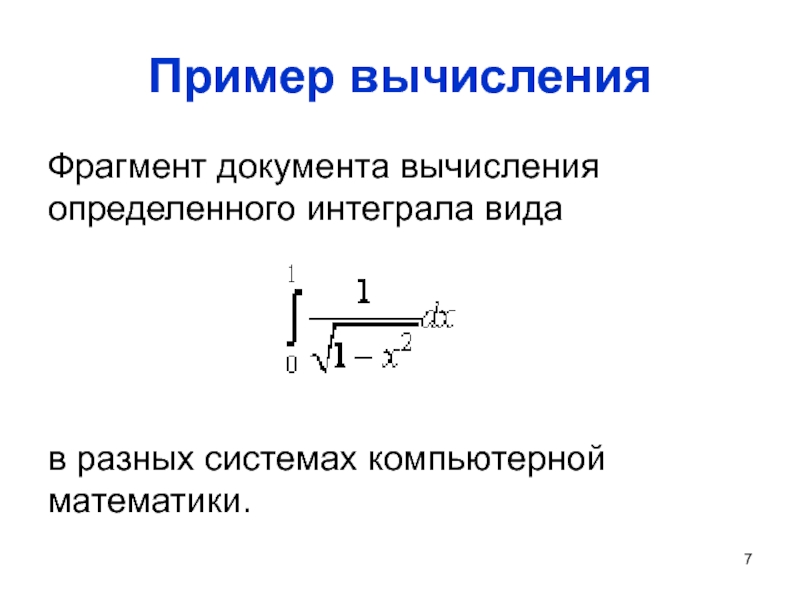
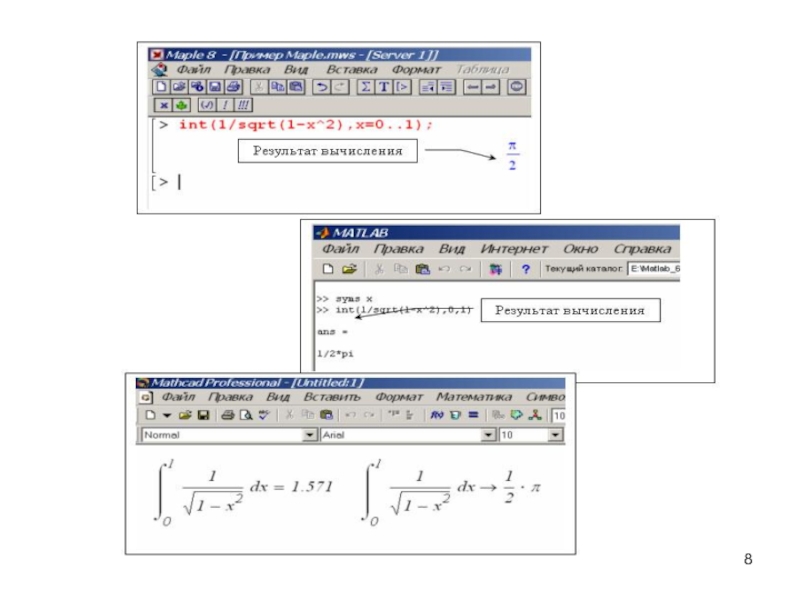


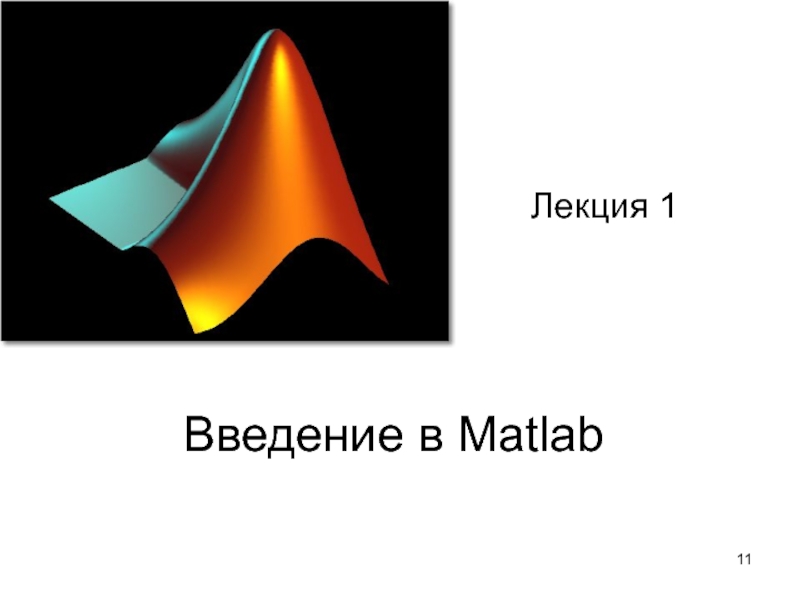

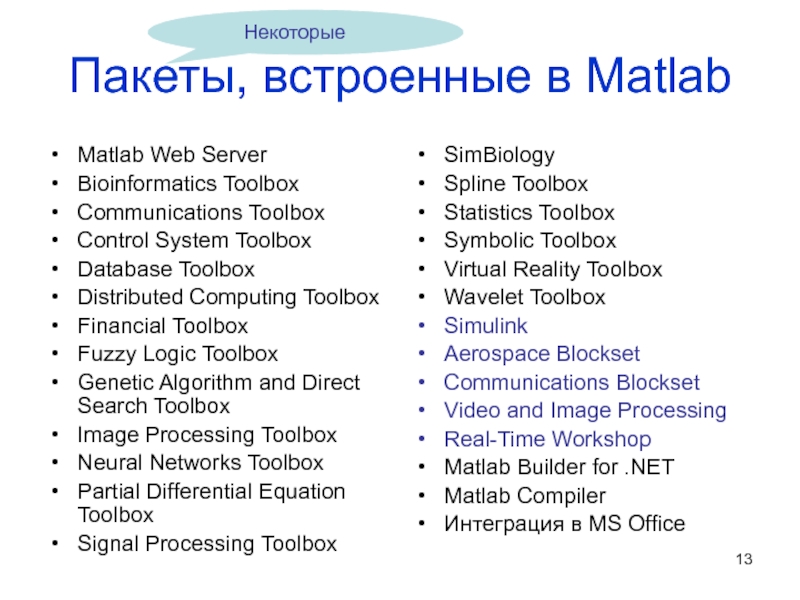



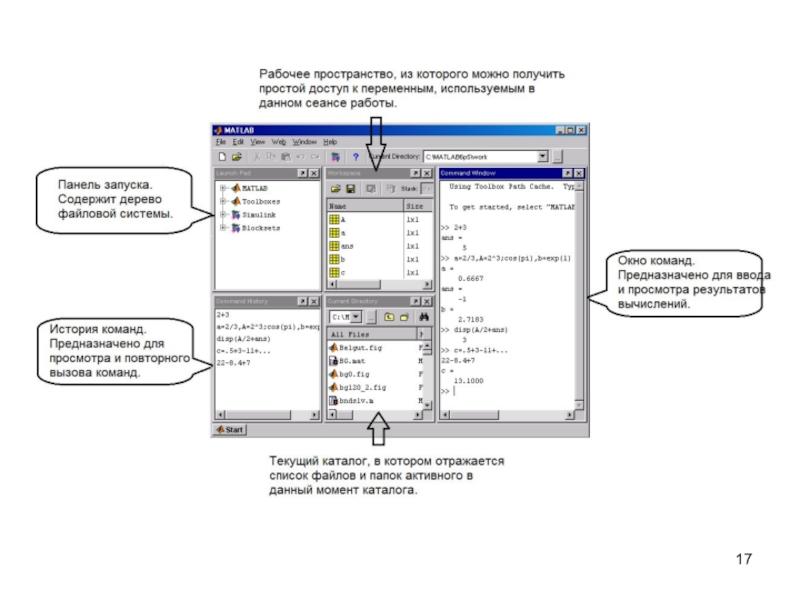

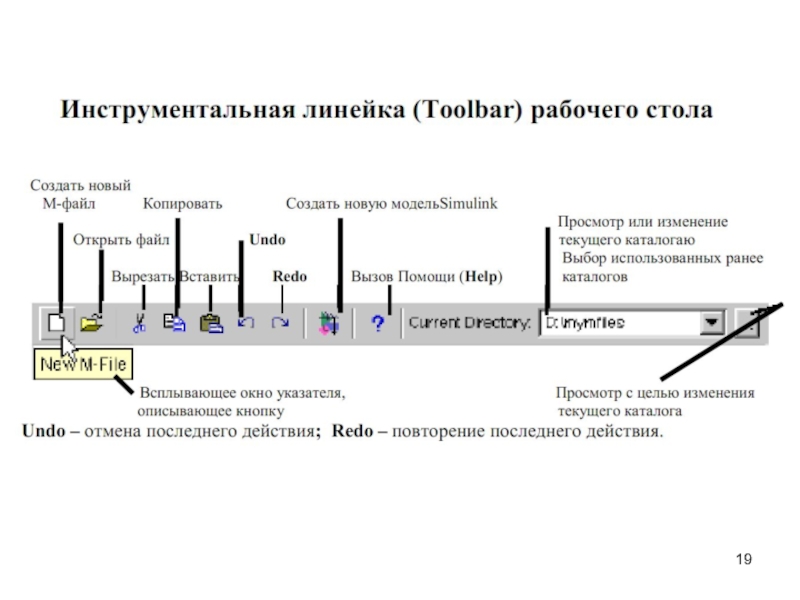
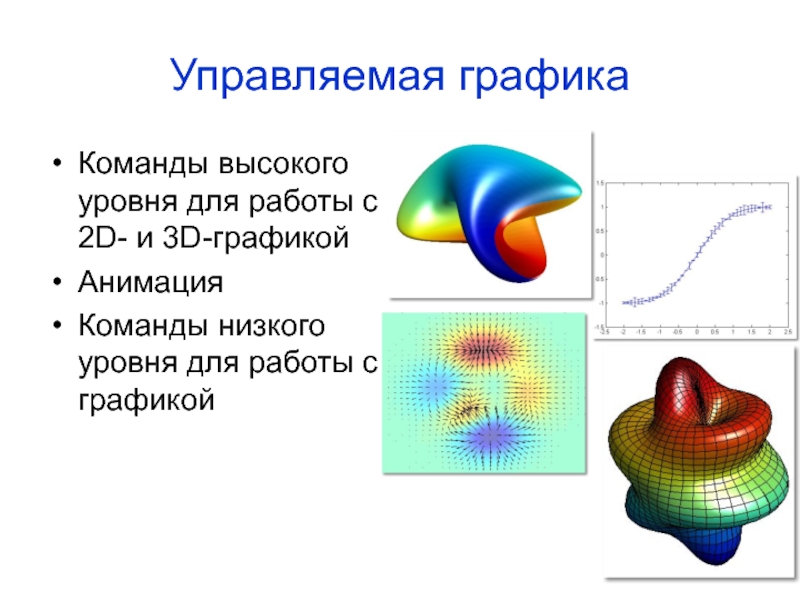





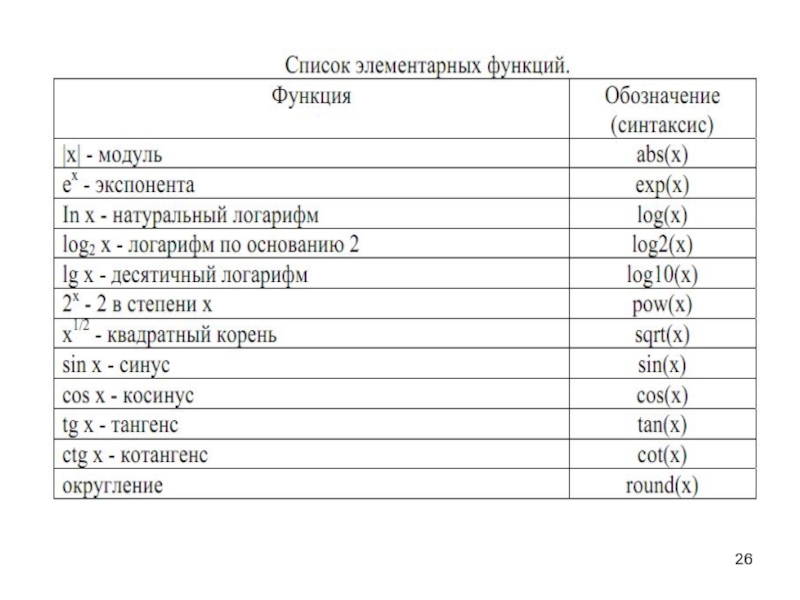





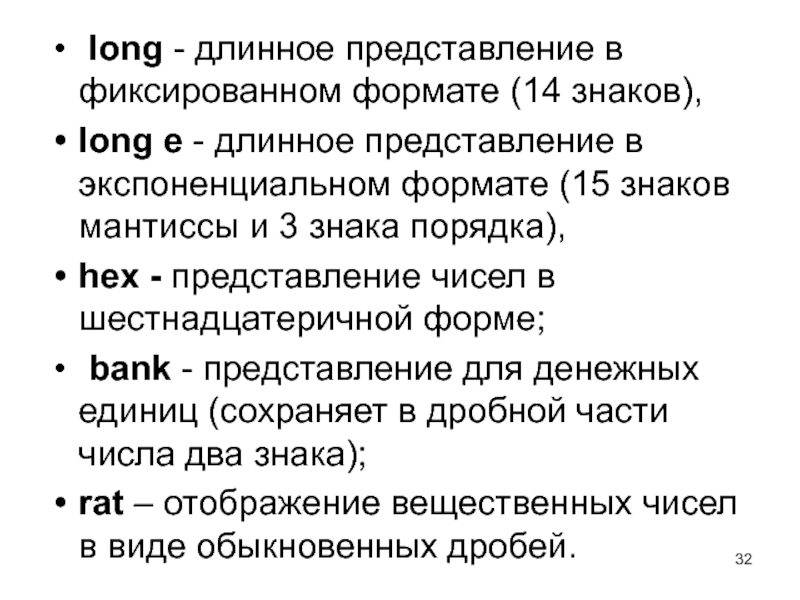
![Информационные технологии в отрасли (области знаний) Для иллюстрации различных форматов рассмотрим векторх=[4/3 1.2345e-6].format rat Для иллюстрации различных форматов рассмотрим векторх=[4/3 1.2345e-6].format rat](/img/thumbs/5c6b69b2c5eca31d5449600dbef3e8f1-800x.jpg)